KB5055063 ist ein .NET Framework-Update für Windows 10 Version 22H2, das wichtige Verbesserungen bietet. Dieser MiniTool-Artikel wird Windows 10 KB5055063 untersuchen, einschließlich der Download-Methode und Lösungen, falls es nicht installiert werden kann.
Was ist Windows 10 KB5055063
KB5055063 ist ein kumulatives Update für .NET Framework 3.5, 4.8 und 4.8.1 für Windows 10 Version 22H2. Es wurde am 25. März 2025 veröffentlicht und enthält alle Sicherheits- und Qualitätsverbesserungen der vorherigen Version 2. Dieses Update wurde entwickelt, um die Systemstabilität und Zuverlässigkeit zu verbessern und bekannte Probleme zu beheben.
Wie Sie KB5055063 herunterladen und es installieren
Nachdem Sie über Windows 10 KB5055063 Bescheid wissen, sollten Sie es zur Wahrung der Systemstabilität am besten aktualisieren. Hier erfahren Sie, wie Sie KB5055063 über die Einstellungen herunterladen.
1. Klicken Sie mit der rechten Maustaste auf das Windows-Symbol und wählen Sie Einstellungen.
2. Klicken Sie auf Update & Sicherheit > Windows Update.
3. Klicken Sie auf Nach Updates suchen, um nach neuen Updates zu suchen.
4. Wenn KB5055063 angezeigt wird, klicken Sie auf Herunterladen & installieren, um es zu erhalten.
Was tun, wenn KB5055063 unter Windows 10 nicht 10 nicht installiert werden kann
Wenn das Update KB5055063 nicht installiert werden kann, kann dies folgende Ursachen haben:
- Beschädigte Systemdateien: Einige kritische Systemdateien können beschädigt sein und verhindern die erfolgreiche Installation des Updates.
- Wenig Speicherplatz: Stellen Sie sicher, dass Ihr Systemlaufwerk über ausreichend freien Speicherplatz für die Installation des Updates verfügt.
- Konfliktierende Software von Drittanbietern: Einige Antivirenprogramme oder Systemoptimierungstools können den Installationsprozess des Updates stören.
- Probleme mit dem Windows Update-Dienst: Der Update-Dienst funktioniert möglicherweise nicht korrekt oder die Cache-Dateien sind beschädigt.
Sie haben jetzt ein besseres Verständnis dafür, warum KB5055063 nicht installiert werden kann. Nun sehen wir uns an, wie Sie dieses Problem beheben können.
Methode 1: Führen Sie die Windows Update-Problembehandlung aus
Häufige Update-Fehler wie Netzwerkverbindungsprobleme, nicht startende Dienste oder beschädigte Updatedateien können dazu führen, dass KB5055063 nicht installiert wird. Sie können Probleme im Zusammenhang mit Windows Update beheben, indem Sie das Windows Update-Problembehandlungstool ausführen. Wenn beim Herunterladen oder Installieren von Updates ein Fehler auftritt, verwenden Sie dieses Tool, um das Problem zu diagnostizieren und zu beheben.
1. Drücken Sie die Tasten Win + I, um die App Einstellungen zu öffnen.
2. Klicken Sie auf Update & Sicherheit > Problembehandlung.
3. Klicken Sie unter Empfohlene Problembehandlungen auf Zusätzliche Problembehandlungen.
4. Erweitern Sie unter in Betrieb nehmen den Eintrag Windows Update und klicken Sie auf Problembehandlung ausführen.
Methode 2: Speicherplatz freigeben
Unzureichender Speicherplatz und Konflikte zwischen temporären Dateien und Updates können die Installation verhindern. In diesem Fall können Sie Speicherplatz freigeben, um den Arbeitsspeicher zu entlassen. Hier erfahren Sie, wie Sie das machen.
1. Geben Sie im Windows-Suchfeld Datenträgerbereinigung ein und drücken Sie die Eingabetaste.
2. Wählen Sie das Laufwerk aus, das Sie bereinigen möchten, und klicken Sie auf OK.
3. Aktivieren Sie die Kontrollkästchen für die Dateien, die Sie löschen möchten, und klicken Sie auf OK.
Methode 3: Windows Update-Dienste neu starten
Dienstanomalien und Verbindungsprobleme können zu Update-Fehlern führen. Sie müssen den Windows Update-Dienst neu starten, um diese Probleme zu beheben und die Installation erfolgreich abzuschließen. Hier sind die Schritte zum Neustart.
1. Drücken Sie die Tasten Win + R, um das Dialogfeld Ausführen zu öffnen.
2. Geben Sie services.msc in das Feld ein und drücken Sie die Eingabetaste.
3. Scrollen Sie in der Liste nach unten, um den Dienst Windows Update zu finden.
4. Klicken Sie mit der rechten Maustaste darauf und wählen Sie Eigenschaften.
5. Ändern Sie den Starttyp auf Automatisch und klicken Sie auf OK.
Wiederholen Sie den gleichen Vorgang für die Dienste Kryptografiedienste und intelligenter Hintergrundübertragungsdienst.
Methode 4: Windows 10 KB5055063 manuell herunterladen
Wenn der Windows Update-Dienst das Update nicht erfolgreich installieren kann, kann ein manueller Download das Problem umgehen. Sie müssen das Update über den Microsoft Update-Katalog herunterladen, nach KB5055063 suchen und die Version auswählen, die zu Ihrem System passt.
1. Besuchen Sie die Seite des Microsoft Update-Katalogs.
2. Gehen Sie KB5055063 in das Suchfeld in der oberen rechten Ecke ein und drücken Sie die Eingabetaste.
3. Wählen Sie die passende Version aus und klicken Sie auf Herunterladen.
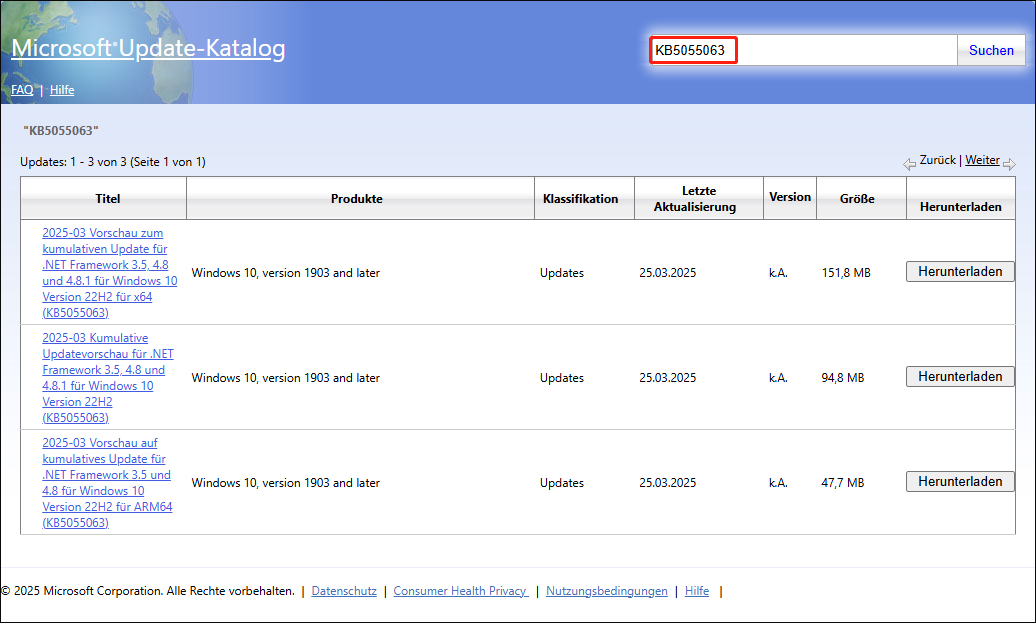
4. Klicken Sie im neuen Fenster auf den angegebenen Link, um es zu erhalten.
5. Nachdem der Vorgang abgeschlossen ist, doppelklicken Sie auf das Paket, um die Installation zu starten.
MiniTool Power Data Recovery FreeKlicken zum Download100%Sauber & Sicher
Mit einem Wort
Ihr System auf dem neuesten Stand zu halten ist wichtig für Sicherheit und Stabilität. Daher ist es eine gute Idee, die Installation von KB5055063 so bald wie möglich abzuschließen. Es gibt viele Gründe für ein Scheitern der Installation, aber die meisten davon lassen sich durch Befolgen der oben genannten Schritte beheben.

